WordPresに標準で備わっている「Ping送信」の機能は、ブログのアクセスアップに役立つものです。
しかしながら使い方によっては、せっかく書いた記事がGoogleからスパム扱いされるというリスクもあります。
そこでおすすめなのが、「WordPress Ping Optimizer」というプラグインです。
このプラグインは余計なPing送信を制御するというもので、記事がスパム扱いされることを防いでくれます。
この記事では、「WordPress Ping Optimizer」の使い方について解説していきます。

「Ping送信」とは
記事の拡散に有効
Ping送信とは、記事の更新情報を、指定したPingサーバーに送信する機能であり、WordPressに標準で備わっている機能です。
Pingサーバーは全国にあり、連携しているWebサイトに記事の内容を送信します。
Pingサーバーと連携しているWebサイトは、記事を掲載・拡散してくれます。
つまり、Ping送信をするということは、ブログのアクセスアップに大きく役立つのです。
スパム判定のリスクも…
このPing送信は、やり方によっては記事がGoogleからスパム扱いされてしまうリスクがあります。
例えば、記事を新しく公開した後、その記事をリライトして更新するというのはよくあることでしょう。
ところが、更新の都度Ping送信をすると、同じ記事から何度もPing送信がなされることになります。
Googleがそのような記事をスパムだと判定すると、インデックス登録を取りやめてしまう(検索結果に出てこなくなる)ことになります。
そこで、プラグイン「WordPress Ping Optimizer」を使ってPing送信を制御するのです。
WordPress Ping Optimizerとは
Ping送信を制御するプラグイン
プラグイン「WordPress Ping Optimizer」は、Ping送信を制御してくる優れモノです。
「WordPress Ping Optimizer」の「Ping Log」を見ると、以下のようにPing送信の履歴が分かります。
・新たに記事を投稿した場合は、Ping送信を行います。

↑新規の投稿(new post)なので、Ping送信を行いました(Pinging)。
・投稿した記事を更新したときには、Ping送信をストップしてくれます。

↑記事が編集された(was edited)だけなので、Ping送信は行っていません(NOT Pinging)。
ブログ運営においてPing送信を行う場合、スパム判定を避けるためにも「WordPress Ping Optimizer」を使用した方がいいでしょう。
WordPress Ping Optimizerの使い方
WordPress Ping Optimizerのインストール
WordPressのダッシュボードの「プラグイン」⇒「新規追加」をクリックします。
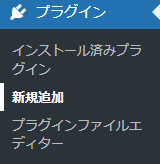
「WordPress Ping Optimizer」と入力してプラグインを検索します。

「WordPress Ping Optimizer」が表示されたら、「今すぐインストール」をクリックします。
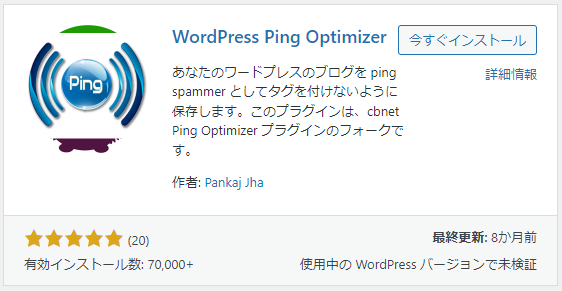
インストールが完了したら、「有効化」をクリックします。
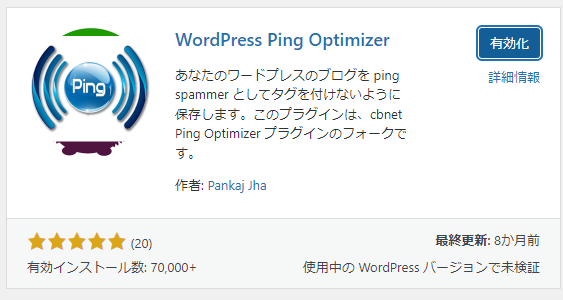
Ping送信先の設定
WordPressのダッシュボードの「プラグイン」⇒「インストール済みプラグイン」から、「WordPress Ping Optimizer」の「Settings」をクリックします。
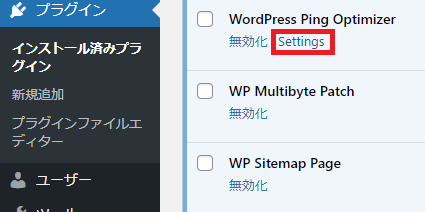
設定画面の「Separate multiple service URIs with line breaks:」の項目に、Ping送信先のURLを貼り付けていきます。
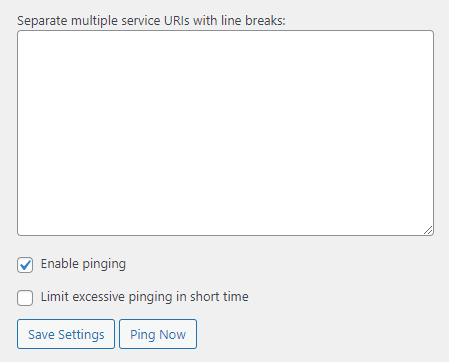
ここでまず、ユーザー登録の不要なPing送信先のURLを貼り付けていきます。
URLは以下のリストをコピーします。
- http://blogcircle.jp/ping/rcv/44425
- http://pingoo.jp/ping/
- http://ping.rss.drecom.jp/
- http://rpc.pingomatic.com/
- http://ping.feedburner.com/
- http://ping.blo.gs
なお、上記のリストは「ブログフェニックス」のShotaさんの記事から引用しました。(以下参照)
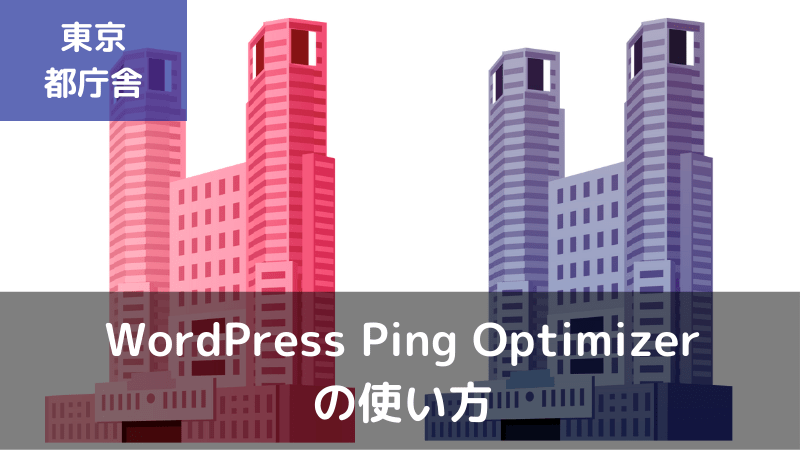
設定画面の「Separate multiple service URIs with line breaks:」の項目に、コピーしたURLを貼り付けます。
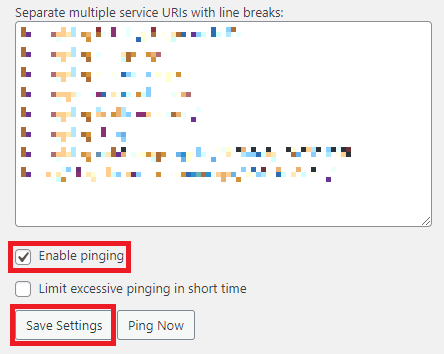
「Enable pinging」にチェックを入れ、「Save Settting」をクリックすれば設定完了です。
新しく記事を投稿すれば、自動的にPing送信が行われます。
Ping送信サービスが終了したサイトの削除
「Ping Log」のPing送信が行われた(pinging)履歴の、送信日時(青字に下線)をクリックすると、サイトごとのPing送信の成否が分かります。

ここで「could not be pinged. (赤線)」と表示されているサイトは、Ping送信サービスが終了したサイトです。
これらのサイトは「Separate multiple service URIs with line breaks:」の項目から削除していきましょう。
ユーザー登録の必要なPing送信先
「にほんブログ村」「人気ブログランキング」は、ユーザー数が多く拡散力の高いサイトであり、是非ともPing送信先に設定しておきたいところです。
これらのサイトは、Ping送信先に設定するにあたりユーザー登録が必要となります。
ユーザー登録&Ping送信設定の方法は以下の記事にまとめていますので、参考にしてください。
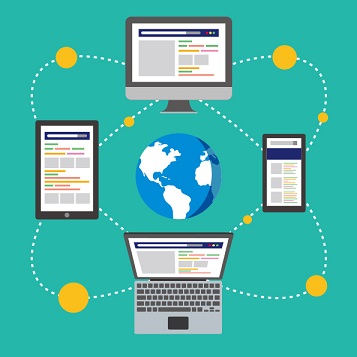
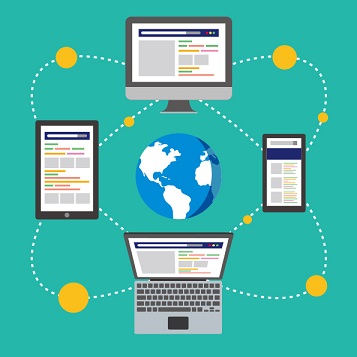
まとめ
この記事では「WordPress Ping Optimizer」の使い方について解説していきました。
「WordPress Ping Optimizer」は、余分なPing送信を制御してくれるプラグインです。
このプラグインを活用し、ブログのアクセスアップにつなげていきましょう。